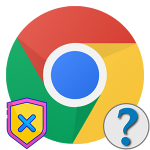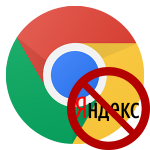Как убрать стартовую страницу в Google Chrome
Многих пользователей раздражает, когда они запускают браузер, а страничка напичкана рекламой, ненужной информацией или обилием закладок. Да, приятного мало. Поэтому настало время разобраться, как же очистить внутреннее пространство поискового сервиса от мусора. Сегодня мы поговорим о том, как удалить стартовую страницу в Гугл Хром, также в процессе повествования разберем несколько вариантов решения проблемки.
Инструкция
Вопреки расхожему мнению, стартовую страничку в Хроме не обязательно удалять, да и сделать это почти невозможно. Напротив, достаточно просто заменить ее на более подходящий шаблон.
Для этого есть несколько методик, которые и будут разобраны ниже. Для удобства восприятия разобьем дальнейшее повествование на несколько логических блоков.
Замена стартовой страницы
Первой способ заключается в том, чтобы заменить стартовую страничку непонятного происхождения на более адекватную. Для этого ниже представлена пошаговая инструкция:
- Открываем браузер и переходим в системные настройки посредством кнопки в виде троеточия и выбора соответствующей вкладки.

- Теперь прокручиваем открывшуюся страничку до нахождения блока «Запуск Chrome».
- Устанавливаем маркер на параметре «Заданные страницы».
- Затем кликаем ЛКМ по кнопке «Добавить…».

- Открывается небольшое окошко, куда мы вводим URL предпочтительного сайта.
- Подтверждаем серьезность намерений и проверяем эффективность проведенной операции.
Вот так можно заменить стартовую страничку с непонятным контентом на более предпочтительную. На очереди второй способ.
Ранее открытые вкладки
Эта методология основана на том, что пользователю может быть удобно начинать работу с поисковым сервисом с момента его последнего выключения. Для претворения задуманного в жизнь:
- Вновь переходим к настройкам браузера, к блоку «Запуск Chrome».
- Далее активируем пункт «Ранее открытые вкладки».
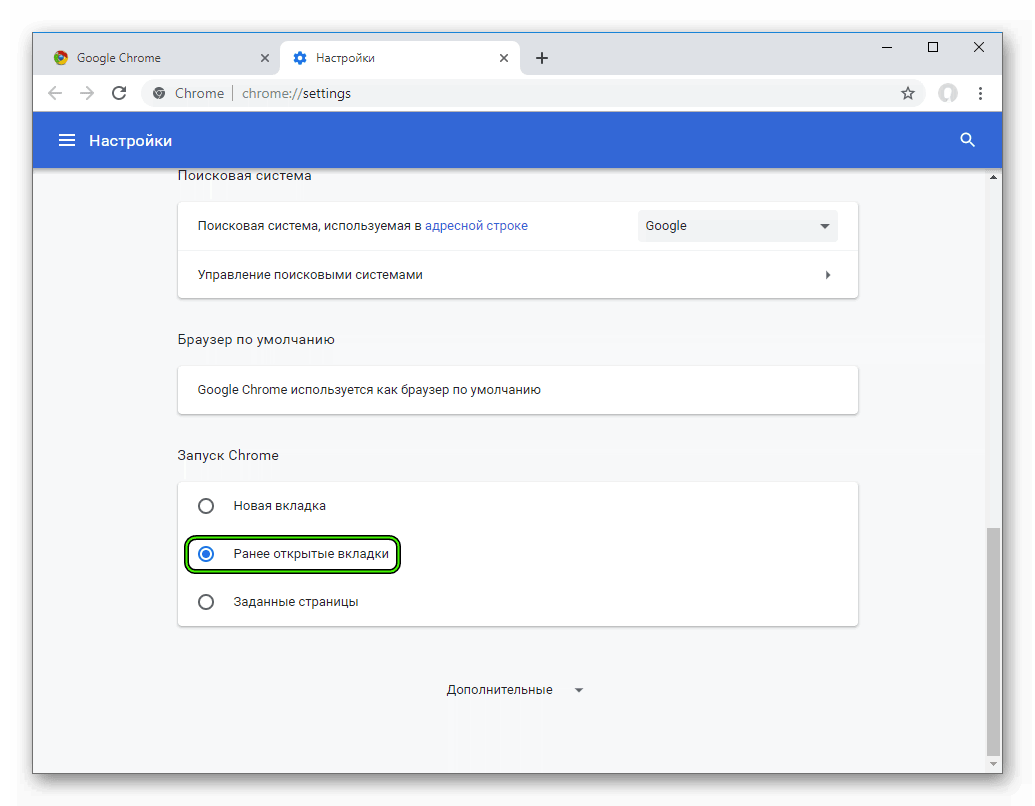
- Система автоматически применит все изменения.
Перезапускаем браузер для проверки работоспособности использованного здесь способа.
Пустая страница
Отключить стартовую страничку в Google Chrome можно посредством ее замены на обычную чистую вкладку. Для этого нужно сделать всего пару кликов:
- Запускаем браузер и переходим в настройку системы уже известным нам способом.
- Находим нужный блок и кликом ЛКМ активируем пункт «Новая вкладка».
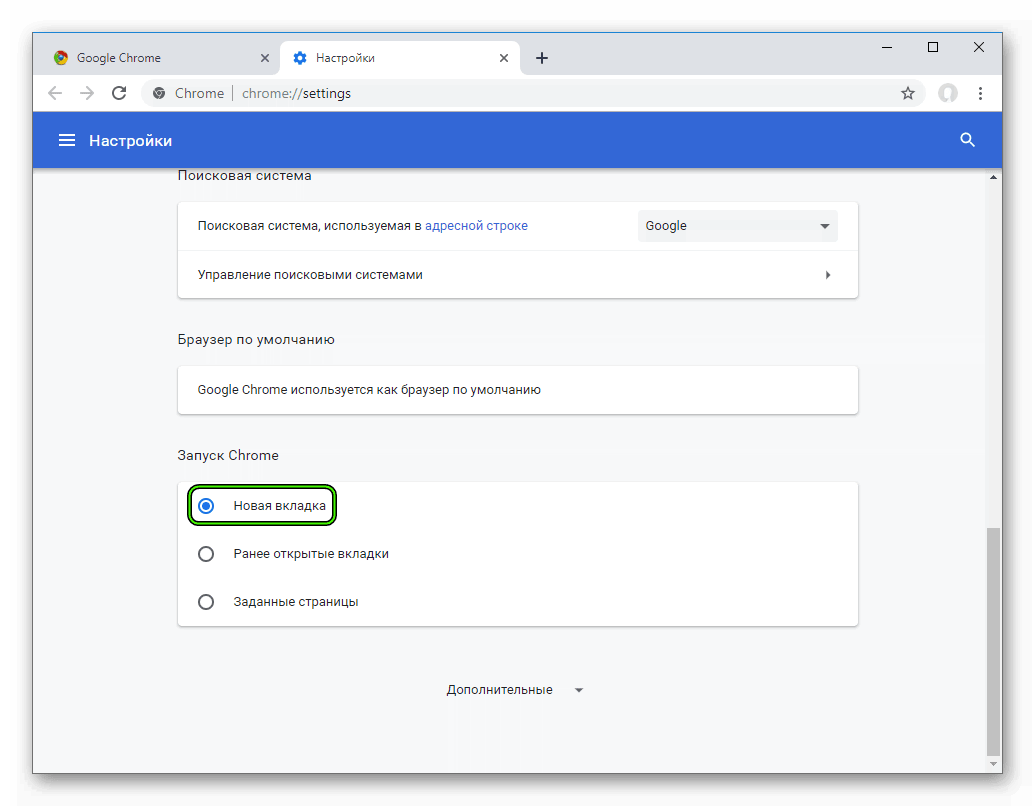
Остается только перезапустить поисковый сервис и убедиться в чистеньком пользовательском интерфейсе.
Подведем итоги
Зачастую, вирусные или рекламные алгоритмы стремятся подменить собой стартовую страничку, или перенаправлять пользователя на ненужные сервисы. Избавиться от этой напасти легко – достаточно немного покопаться в настройках и предпринять ряд шагов, уже озвученных в этой статье. Все просто!